Modification du profil du terminal
Grâce à Workspace ONE UEM, vous pouvez modifier un profil de terminal déjà installé sur les terminaux de votre flotte. Il existe deux types de modification que vous pouvez apporter au profil d'un terminal :
- Général – Les paramètres du profil permettent de gérer la distribution du profil : la manière dont il est attribué, le groupe organisationnel qui le gère, les Smart Groups auxquels il est attribué ou dont il est exclu.
- Charge utile – Les paramètres du profil de la section de charge utile affectent le terminal lui-même : Les exigences de code d'accès, les restrictions du terminal telles que l'utilisation de l'appareil photo ou la capture d'écran, les configurations Wi-Fi, le VPN, etc.
Le fonctionnement du terminal n'étant pas affecté, les changements apportés dans la section Général peuvent normalement être effectués sans republier le profil. La sauvegarde des changements entraînerait l'envoi du profil uniquement vers des terminaux qui n'ont pas le profil.
En revanche, les changements de la section de configuration doivent systématiquement être republiés vers tous les terminaux, les nouveaux comme ceux déjà existants, dans la mesure où le fonctionnement du terminal lui-même est affecté.
Modifier les paramètres des profils de terminaux
Les paramètres généraux de profil comprennent les modifications qui gèrent sa distribution uniquement. Cette distribution comprend la manière dont le profil est attribué, le groupe organisationnel qui le gère, le groupe d'attribution auquel il est attribué ou dont il est exclu.
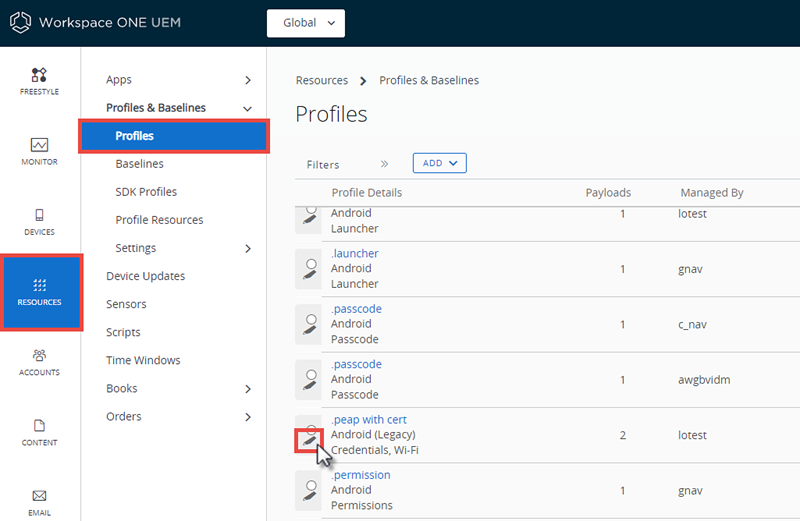
- Accédez à Ressources > Profils et lignes de base > Profils.
-
Localisez le profil que vous souhaitez modifier et sélectionnez son icône Modifier (
 ).
).Les seuls profils modifiables sont ceux gérés par un groupe organisationnel (ou un sous-groupe organisationnel).
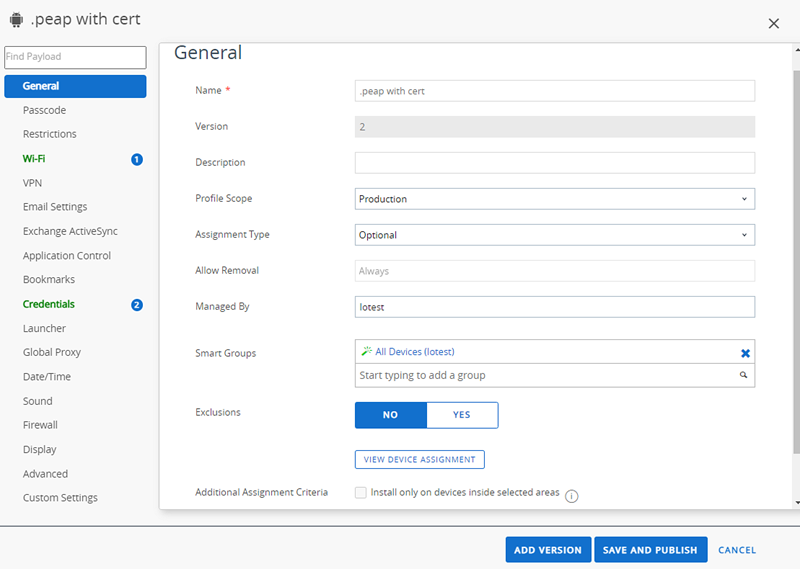
-
Procédez à tous les changements souhaités dans la catégorie Général.
- Une fois les changements apportés à la catégorie Général, cliquez sur Enregistrer et publier afin d'appliquer le profil à tous les nouveaux terminaux que vous avez pu ajouter ou supprimer.
Les terminaux auxquels le profil a déjà été attribué reçoivent le profil republié. L'écran Afficher l'attribution des terminaux s'affiche, vous confirmant la liste des terminaux actuellement attribués.
Modifier les paramètres de profils de terminaux de la section de configuration
Les paramètres de profil de la section de configurations comportent des changements qui affectent le terminal lui-même : la demande de code d'accès, les restrictions du terminal telles que l'utilisation de l'appareil photo ou la capture d'écran, les configurations Wi-Fi, le VPN, etc.
Le bouton Ajouter une version vous permet de créer une nouvelle version du profil dont les paramètres de la section de configuration peuvent être modifiés.
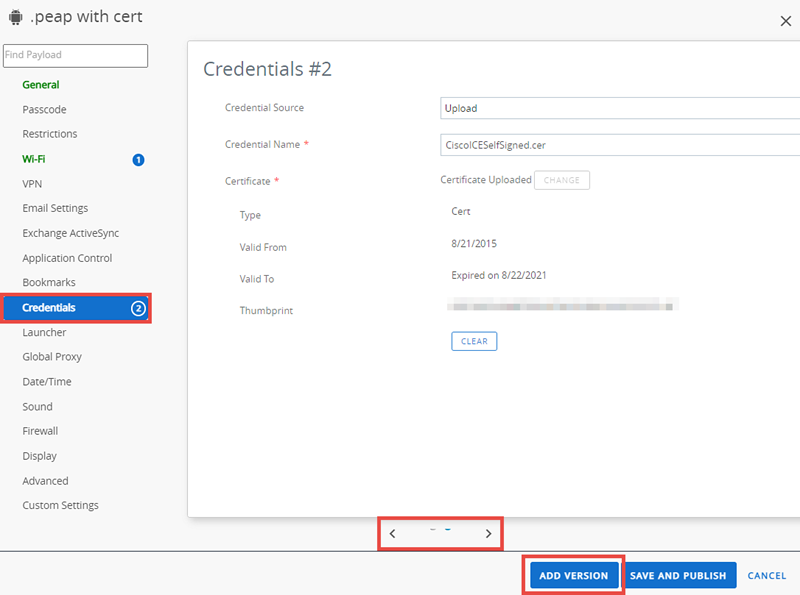
-
Activez les modifications de la section de configuration qui affecte le fonctionnement du terminal en sélectionnant le bouton Ajouter une version.
Lorsque vous sélectionnez le bouton Ajouter une version et que vous enregistrez vos modifications, le profil est republié sur tous les terminaux auxquels il est attribué. Cette publication inclut les terminaux qui ont déjà le profil.
-
Une fois les modifications apportées à la Charge utile, cliquez sur Enregistrer et publier afin d'appliquer le profil à tous les terminaux attribués.
Résultat : L'écran Afficher l'attribution des terminaux s'affiche, vous confirmant la liste des terminaux actuellement attribués.
Pour des instructions détaillées sur la configuration d'une Charge utile spécifique, consultez le guide de la plateforme concernée disponible sur docs.vmware.com :
- Poste de travail Windows – https://docs.vmware.com/fr/VMware-Workspace-ONE-UEM/services/Windows_Desktop_Device_Management/GUID-uemWindeskProfiles.html
- iOS – https://docs.vmware.com/fr/VMware-Workspace-ONE-UEM/services/iOS_Platform/GUID-iOSProfileOverview.html
- macOS – https://docs.vmware.com/fr/VMware-Workspace-ONE-UEM/services/macOS_Platform/GUID-EnrollmentOverview.html
- Android – https://docs.vmware.com/fr/VMware-Workspace-ONE-UEM/services/Android_Platform/GUID-AndroidProfilesCONCEPT.html
- Android hérité – https://docs.vmware.com/fr/VMware-Workspace-ONE-UEM/services/Android(Legacy)_Platform/GUID-AWT-ANDROIDPROFILESOVERVIEW.html
Voir également : Reportez-vous à la section Tech preview : Ajouter un profil de terminal pour obtenir des instructions détaillées sur l'ajout de profils de terminaux à l'aide de la nouvelle interface utilisateur.